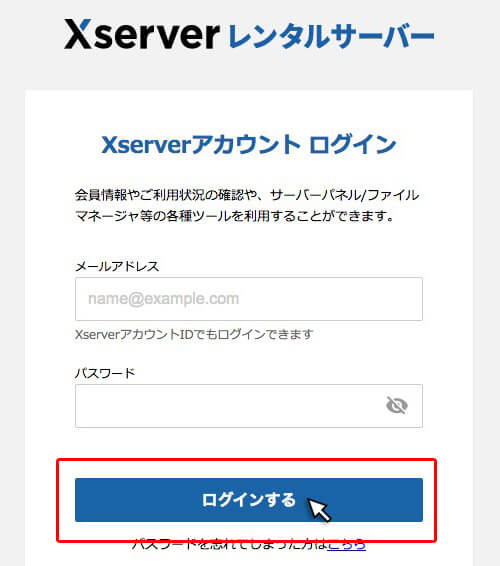エックスサーバーのサーバー環境を新しい環境へと移行。
その結果、PageSpeed Insightsのモバイルスコアが「56」から「64」に上昇しました。
以下、手順です。
目次
エックスサーバーの新サーバー簡単移行の手順
STEP.2
新サーバー簡単移行をクリック
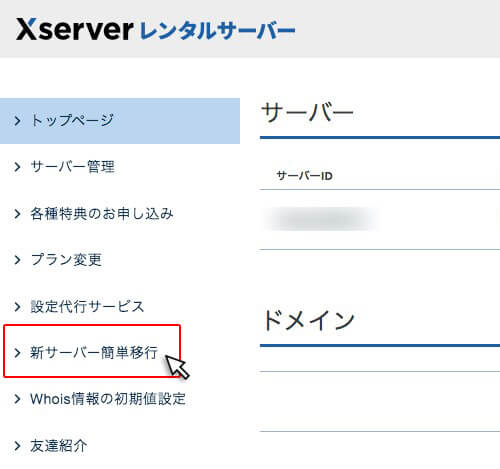
STEP.3
データコピー申請をクリック
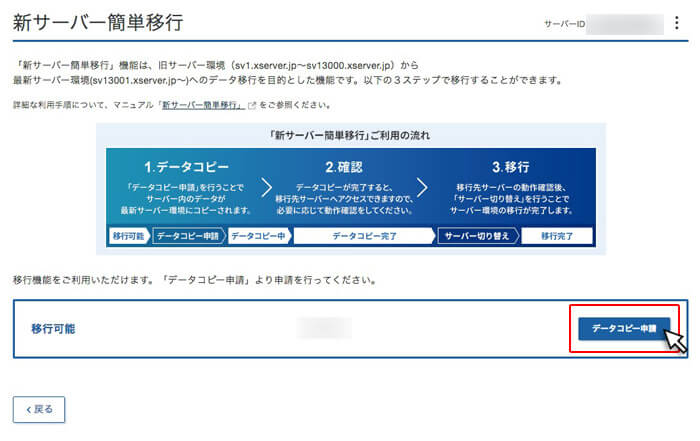
STEP.4
再度、データコピー申請をクリック
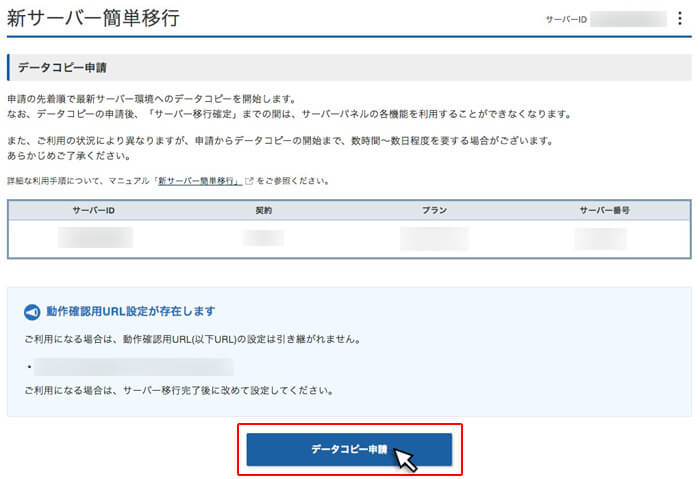
STEP.5
データコピー中。しばし待機
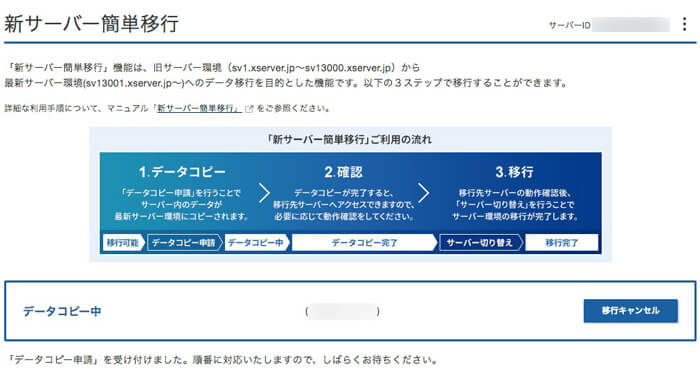
STEP.6
データコピー完了
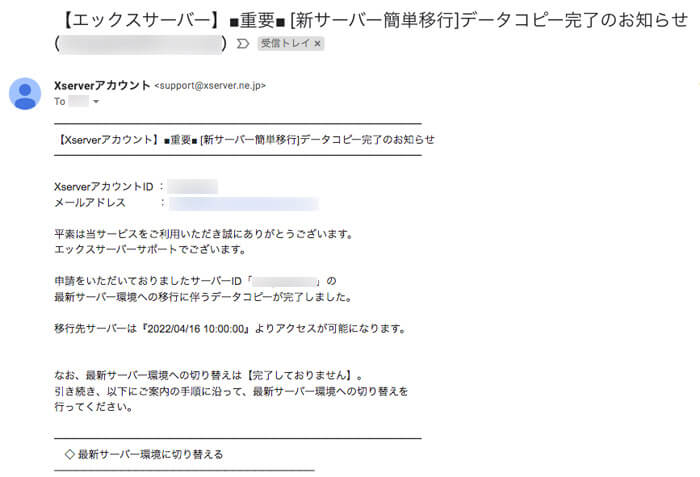
STEP.7
サーバー切り替えをクリック
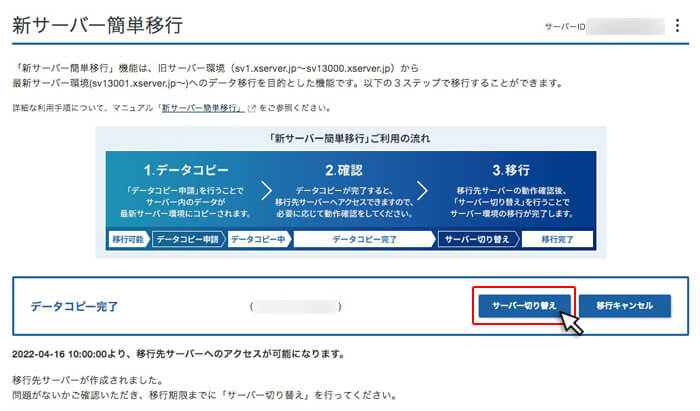
STEP.8
サーバー切り替えをするをクリック
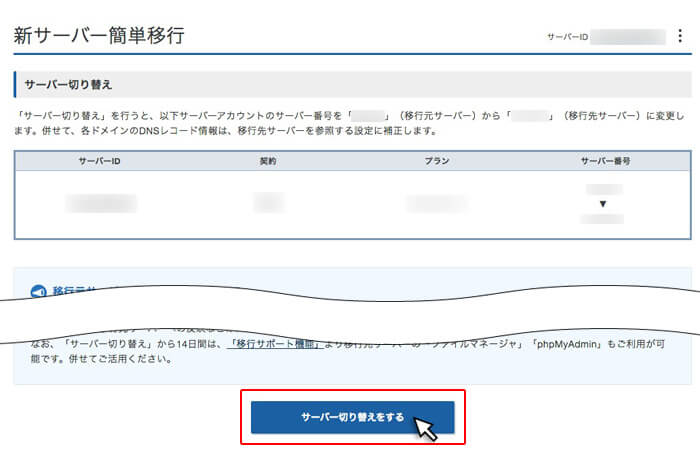
STEP.9
しばらく待機
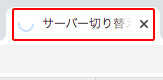
STEP.10
サーバーの切り替えが完了
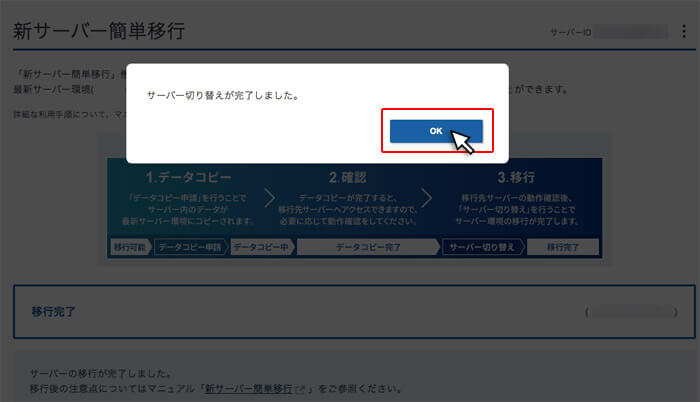
たったこれだけの手順で“KUSANAGI“の高速化技術を取り入れた最新サーバー環境へと移行することができます。
ぼく
所要時間は10分〜15分ほど。
パフォーマンスも“もちろん“向上しました!
PageSpeed insightsのスコア比較
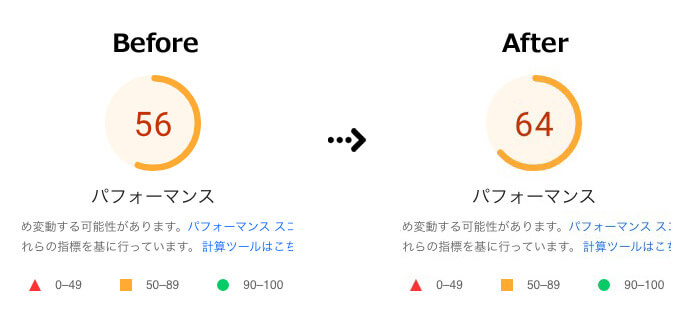
新サーバー簡単移行前後のスコア比較
ぼく
上記スコアは、スマートフォンのスコアです。PCは、「97」とハイスコア。
ボタンをポチッと押すだけの作業で、表示・読み込み速度が改善されるのはいいですねー。
サイト運営において、それが一番の肝なので。
他、色々課題ありますが、とりま保留。
ぼく
早く5Gがデフォルトになってほしい。。と思う今日この頃。
まぁ、速度については、VPSのKUSANAGIに移行することでサクッと解決できるだろうけど、これ以上お金はかけたくないのでね。
他、FTP接続に際し、注意点が1つ。
エックスサーバーの新サーバー簡単移行後の注意点
新サーバーへ移行するので、当然サーバー番号が変わります。
つまり、FTPのログイン情報が変わるのでご注意を。
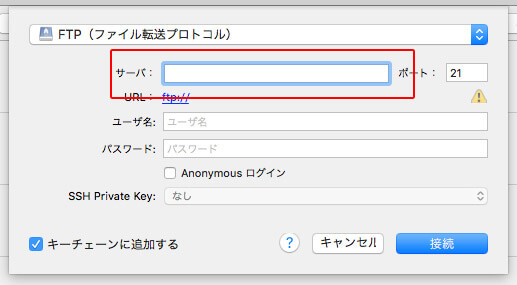
Cyberduckのログイン画面
ぼく
上記画像の赤枠部分が移行に伴い変更となります。
サーバー番号_変更の例
sv1000.xserver.jp → sv5000.xserver.jp
なお、サーバーID(ユーザー名)・パスワードは“そのまま“ですが、サーバー番号が変わることにより、(パスワードの)自動入力が解除されます。
もし、パスワードを忘れた!ということであれば、使用しているメールソフト/アプリ上で「設定完了のお知らせ」と検索しましょう。
そのメール内に「サーバーパスワード」が記載されています。
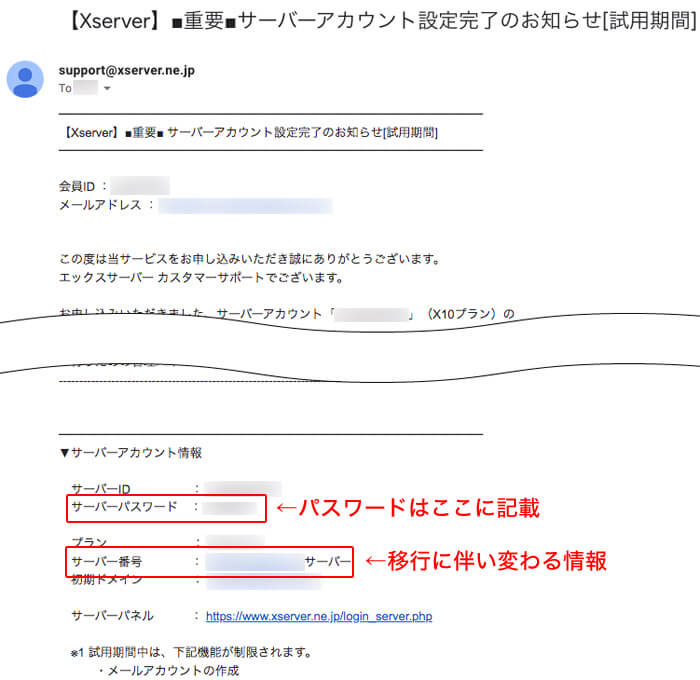
そんな感じで。終わりっ!!
¥3,148
(2025/04/18 17:17:18時点 Amazon調べ-詳細)
(2025/04/18 17:17:18時点 Amazon調べ-詳細)